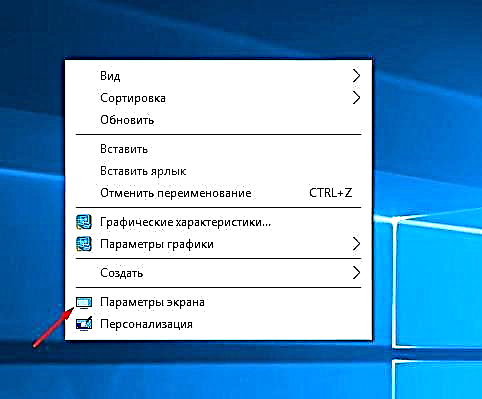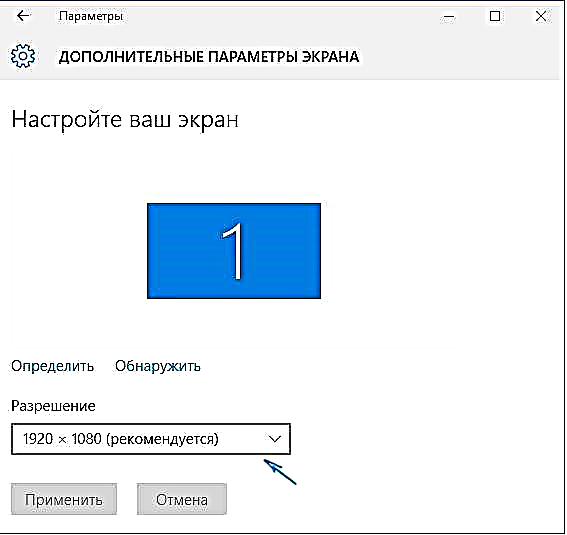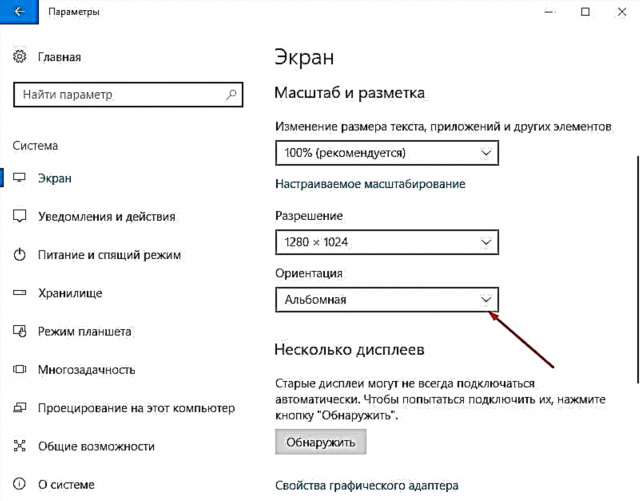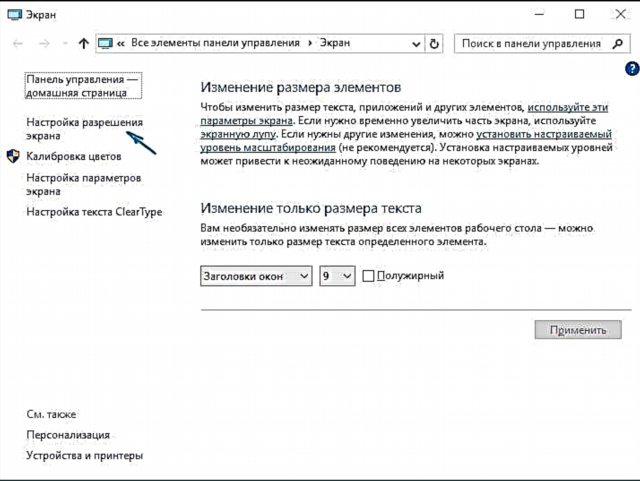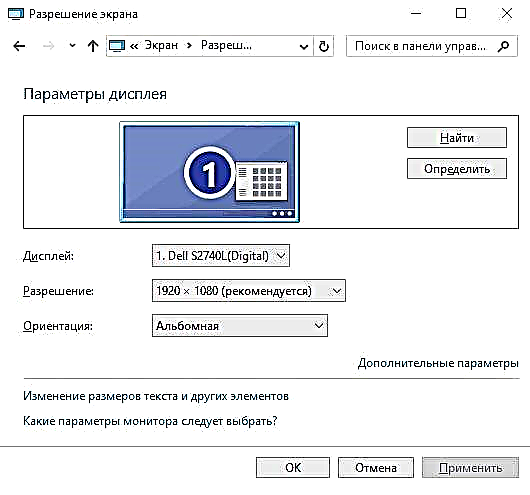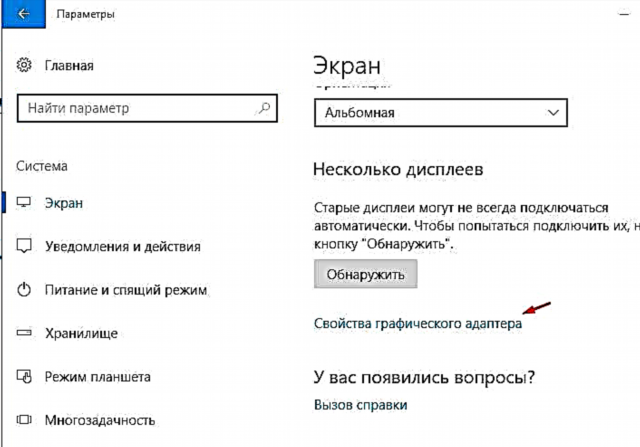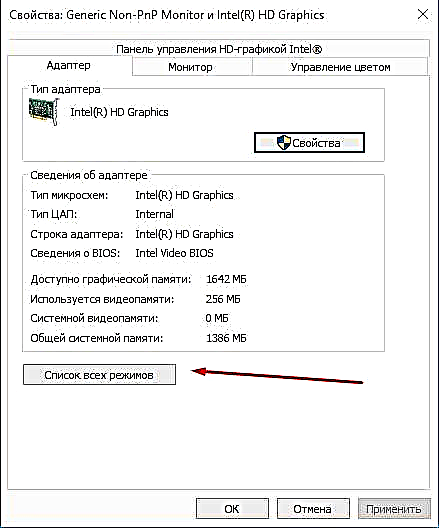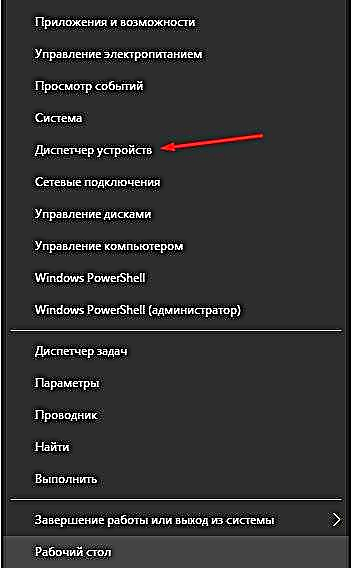Шумо метавонед сифати тасвирро дар экран тавассути танзими хусусиятҳои қатъӣ тағйир диҳед. Дар Windows 10, корбар метавонад ҳар гуна қарори дастрасро мустақилона, бидуни истифодаи барномаҳои тарафи сеюм интихоб кунад.
Мундариҷа
- Кадом ҳал таъсир мерасонад
- Мо иҷозати муқарраршударо дарёфт мекунем
- Ҳалли ватаниро биомӯзед
- Иваз кардани иҷозат
- Истифодаи параметрҳои система
- Бо истифода аз панели идоракунӣ
- Видео: чӣ гуна ҳалли экранро танзим кардан мумкин аст
- Ҳалли масъала худ ба худ ва дигар мушкилотро тағир медиҳад
- Роҳи алтернативӣ барномаи тарафи сеюм аст.
- Танзими адаптер
- Навсозии драйвер
Кадом ҳал таъсир мерасонад
Андозаи экран шумораи пикселҳои уфуқӣ ва амудӣ мебошад. Чӣ қадаре ки калон бошад, сурат равшантар мешавад. Аз тарафи дигар, қарори баланд ба протсессори ва корти видео бори вазнинро ба вуҷуд меорад, зеро шумо бояд пикселро нисбат ба пасттар коркард ва нишон диҳед. Аз ин сабаб, компютер, агар он ба сарборӣ тоб оварда натавонад, ба яхкунӣ сар медиҳад ва ба хатогиҳо роҳ медиҳад. Аз ин рӯ, тавсия дода мешавад, ки сатҳи кориро бо мақсади баланд бардоштани сатҳи дастгоҳ паст кунед.
Бояд ба назар гиред, ки кадом қарор барои монитор мувофиқ аст. Аввалан, ҳар як монитор сатри болоие дорад, ки наметавонад онро баланд кунад. Масалан, агар монитор ба ҳадди 1280x1024 ҳабс карда шавад, танзим кардани баландтари он кор нахоҳад кард. Сониян, баъзе форматҳо метавонанд норавшан бошанд, агар онҳо ба монитор мувофиқат накунанд. Ҳатто агар шумо қарори баландтар, вале мувофиқ набошед, пас пикселҳо зиёдтар мешаванд, аммо тасвир бадтар мешавад.

Ҳар як монитор стандартҳои ҳалли худро дорад.
Одатан, бо баландтар шудани ҳаҷм, ҳама объектҳо ва нишонаҳо хурдтар мешаванд. Аммо инро бо роҳи танзими андозаи нишонаҳо ва унсурҳо дар танзимоти система метавон ислоҳ кард.
Агар якчанд компютер ба компютер пайваст карда шуда бошанд, пас шумо барои ҳар кадоме аз онҳо як қарори гуногун таъин мекунед.
Мо иҷозати муқарраршударо дарёфт мекунем
Барои фаҳмидани он, ки айни замон кадом иҷозат дода шудааст, амалҳои зеринро иҷро намоед:
- Бо тугмаи рости муш дар майдони холии мизи корӣ клик кунед ва сатри "Танзимоти экран" -ро интихоб кунед.
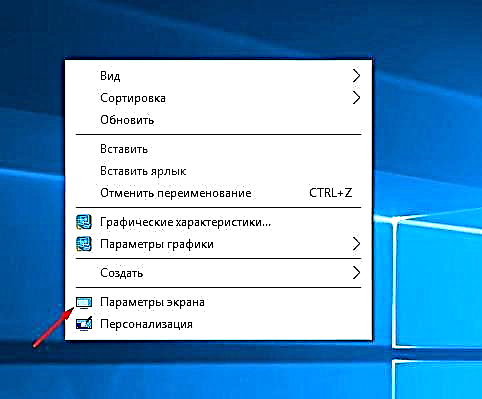
Бахши "Танзимоти экран" -ро кушоед.
- Он нишон медиҳад, ки ҳоло чӣ иҷозат дода шудааст.

Мо мебинем, ки ҳоло кадом иҷозат насб шудааст
Ҳалли ватаниро биомӯзед
Агар шумо хоҳед, ки бидонед, ки кадом муқаррарот барои монитор ниҳоят баланд аст ё табиӣ, пас якчанд вариант мавҷуд аст:
- бо истифода аз усули дар боло тавсифшуда, ба рӯйхати иҷозатҳои имконпазир дохил шавед ва арзиши "тавсияшуда" -ро дар он ҷустуҷӯ кунед, он модарӣ аст;
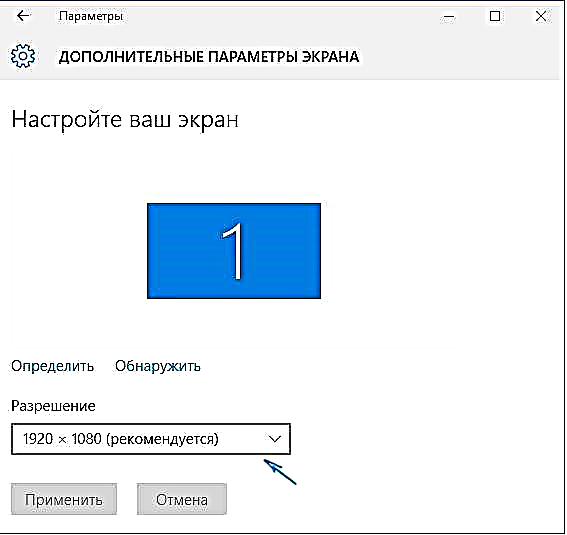
Ҳалли экрани ватаниро тавассути танзимоти система ёбед
- дар Интернет маълумот дар бораи модели дастгоҳи худ, агар шумо ноутбук ё планшет истифода кунед ё ҳангоми кор бо компютер модели мониторро пайдо кунед. Одатан, маълумоти муфассалтар дар сайти истеҳсолкунандаи маҳсулот дода мешавад;
- Дастурҳо ва ҳуҷҷатҳоеро, ки бо монитор ё дастгоҳатон омадаанд, бинед. Шояд маълумоти ба шумо лозим дар қуттии маҳсулот бошад.
Иваз кардани иҷозат
Роҳҳои тағир додани қатъномаҳо чанданд. Барои ин ба шумо барномаҳои сеюм ниёз надоранд, танҳо асбобҳои стандартии Windows 10 кифоя мебошанд. Пас аз он ки қарори нав қабул кардаед, система нишон медиҳад, ки он дар 15 сония чӣ гуна хоҳад буд, пас аз он тиреза пайдо мешавад, ки дар он шумо бояд тағиротро пешниҳод кунед ё баргардонед. ба танзимоти қаблӣ.
Истифодаи параметрҳои система
- Танзимоти системаро кушоед.

Танзимоти компютерро кушоед
- Ба блоки "Система" гузаред.

Блоки "Система" -ро кушоед
- Зерқисми "Экран" -ро интихоб кунед. Дар ин ҷо шумо метавонед ҳаҷм ва миқёсро барои экрани мавҷуда муайян кунед ё мониторҳои навро танзим кунед. Шумо метавонед самтро тағир диҳед, аммо ин танҳо барои мониторҳои ғайристандартӣ талаб карда мешавад.
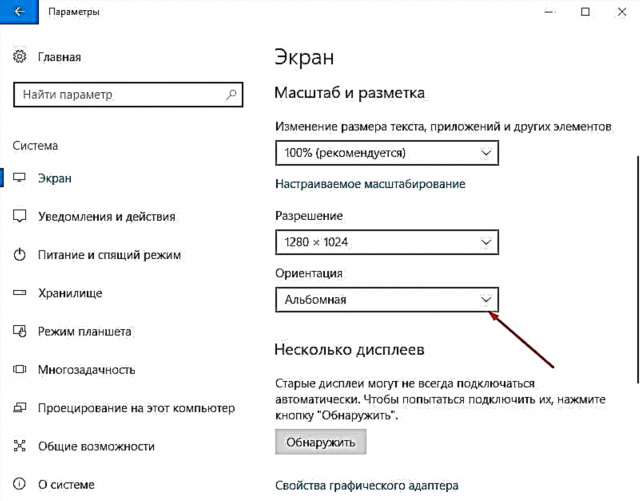
Мо васеъсозӣ, самтгирӣ ва миқёсро фош мекунем
Бо истифода аз панели идоракунӣ
- Панели идоракуниро васеъ кунед.

"Панели идоракунӣ" -ро кушоед
- Ба блоки "Экран" гузаред. Тугмачаи "Танзими ҳалли экран" -ро клик кунед.
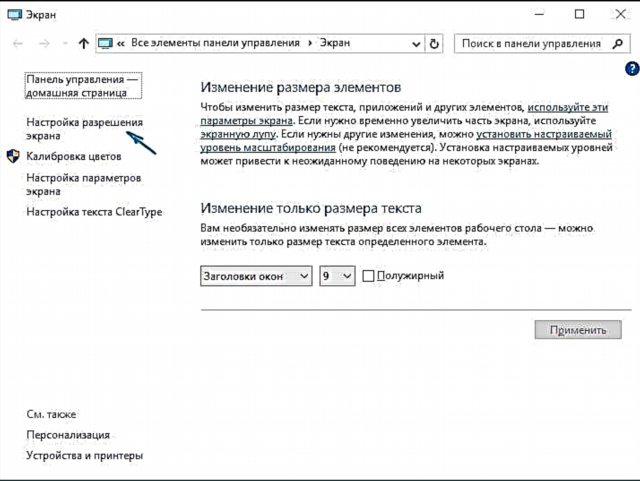
Банди "Ҳалли экран" -ро кушоед
- Назорати дилхоҳ, қарор барои он ва самтро муайян кунед. Охиринро танҳо барои мониторҳои ғайримуқаррарӣ бояд тағир дод.
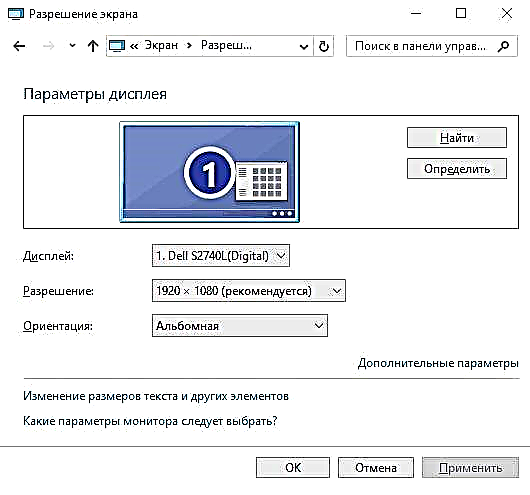
Танзимоти мониторро танзим кунед
Видео: чӣ гуна ҳалли экранро танзим кардан мумкин аст
Ҳалли масъала худ ба худ ва дигар мушкилотро тағир медиҳад
Ҳалли он метавонад бе розигии шумо барқарор ё тағир дода шавад, агар система огоҳ кунад, ки қарори муайянкардаи шумо аз ҷониби монитори мавҷудаи шумо дастгирӣ намешавад. Инчунин, мушкилие пайдо шуданаш мумкин аст, агар сими HDMI ҷудо ё драйвери корти видео вайрон ё насб нашуда бошад.
Пеш аз ҳама, шумо бояд сими HDMIеро, ки аз воҳиди система ба монитор дароз шудааст, санҷед. Онро каҷ кунед, боварӣ ҳосил кунед, ки қисми баданаш осеб надидааст.

Санҷед, ки сими HDMI дуруст пайваст шудааст
Қадами навбатӣ муқаррар кардани иҷозат тавассути усули алтернативӣ. Агар шумо қарорро тавассути танзимоти система таъин кунед, пас онро тавассути "Панели идоракунӣ" иҷро кунед ва баръакс. Ду роҳи дигар вуҷуд дорад: насб кардани адаптер ва барномаи тарафи сеюм.
Усулҳои дар поён тавсифшуда на танҳо ба мушкилии худкор тағир додани қатънома, балки дар дигар ҳолатҳои проблемавии марбут ба муқаррар кардани қарор, ба монанди мавҷуд набудани қарори мувофиқ ё қатъ шудани бармаҳали раванд, кӯмак карда метавонанд.
Роҳи алтернативӣ барномаи тарафи сеюм аст.
Бисёр барномаҳои тарафи сеюм барои муқаррар кардани таҳрири иҷозат вуҷуд доранд, ки аз ҳама мувофиқ ва бисёрфунксионалии онҳо Carroll мебошад. Онро аз вебсайти расмии таҳиякунанда зеркашӣ ва насб кунед. Пас аз оғози барнома, иҷозатҳои мувофиқро интихоб кунед ва шумораи битҳо, ки маҷмӯи рангҳои дар экран нишон додашуда вобаста аст.

Кэрроллро барои насб кардани қарор истифода баред
Танзими адаптер
Тарафи мусбати ин усул дар он аст, ки рӯйхати иҷозатҳои дастрас нисбат ба параметрҳои стандартӣ хеле калон аст. Дар ин ҳолат, шумо метавонед на танҳо қатънома, балки инчунин шумораи Hz ва bitро интихоб кунед.
- Дар мизи кории холӣ дар RMB клик кунед ва бахши "Танзимоти экран" -ро интихоб кунед. Дар равзанаи кушодашуда ба хусусиятҳои созгори графикӣ гузаред.
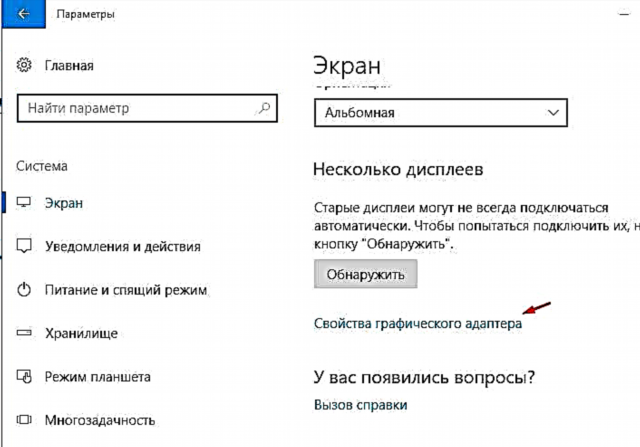
Хусусиятҳои адаптерро кушоед
- Функсияи "Рӯйхати ҳамаи тартибот" -ро клик кунед.
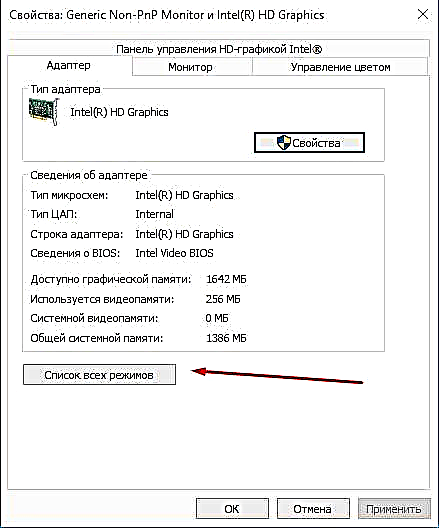
Тугмаи "Рӯйхати ҳама намуди" -ро клик кунед
- Ягон мувофиқро интихоб кунед ва тағиротро захира кунед.

Аниқ, Гц ва шумораи битҳоро интихоб кунед
Навсозии драйвер
Азбаски намоиши тасвир дар экрани монитор мустақиман аз корти видео вобаста аст, мушкилоти ҳалли масъала баъзан аз сабаби драйверҳои вайроншуда ё насбшуда ба вуҷуд меояд. Барои насб, навсозӣ ё иваз кардани онҳо танҳо ин амалҳоро иҷро кунед:
- Мудири дастгоҳро бо пахш кардани тугмаи рости "Менюи" оғоз ва интихоби ашёи мувофиқро васеъ кунед.
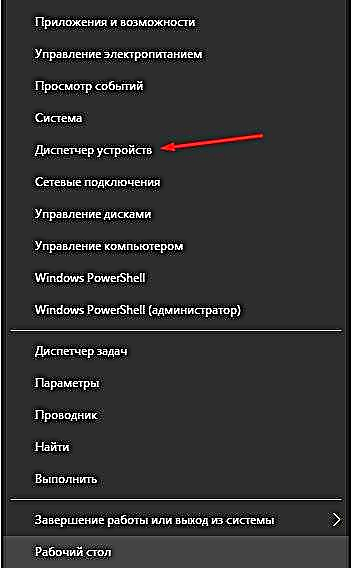
Менеҷери дастгоҳро кушоед
- Корти видео ё адаптери видеоиро дар рӯйхати умумии дастгоҳҳои пайвастшуда пайдо кунед, онро интихоб кунед ва тасвири навсозии драйверро клик кунед.

Навсозии драйвери корти видео ё адаптер видео
- Режими худкор ё дастиро интихоб кунед ва раванди навсозиро ба итмом расонед. Дар ҳолати аввал, система драйверҳои заруриро мустақилона пайдо мекунад ва онҳоро насб мекунад, аммо ин усул на ҳамеша кор мекунад. Аз ин рӯ, беҳтар аст, ки варианти дуввумро истифода баред: пешакӣ файли заруриро бо драйверҳои нав аз вебсайти расмии таҳиягари кортҳои видеоӣ пешакӣ зеркашӣ кунед ва сипас роҳро ба он муайян кунед ва расмиётро анҷом диҳед.

Яке аз роҳҳои имконпазири навсозии драйверҳоро интихоб кунед
Шумо инчунин метавонед барномаи навсозии драйверро истифода баред, ки одатан аз ҷониби ширкате дода шудааст, ки корти видео ё адаптери видеоиро баровардааст. Онро дар вебсайти расмии истеҳсолкунанда ҷустуҷӯ кунед, аммо дар хотир доред, ки на ҳама ширкатҳо барои сохтани чунин барнома парво надоранд.
Дар Windows 10, шумо метавонед қарорҳои танзимшударо тавассути танзимоти адаптер, "Панели идоракунӣ" ва танзимоти система пайдо кунед ва тағир диҳед. Алтернатива ин истифодаи барномаи тарафи сеюм аст. Навсозӣ кардани драйверҳои корти видеоиро фаромӯш накунед, то ин ки мушкилоти намоиши тасвирро пешгирӣ кунед ва қарори дурустро интихоб кунед, то ин ки тасвир бетараф набошад.